看看我做滴效果吧:

帅哥配着雪夜樱花的背景,哇,好唯美哦,嘻嘻,大家都说好看,直问我是不是修炼了PS教程秘笈,其实他们不知道美图秀秀可以轻松搞定。
不信?大家来看看我是怎么做滴。
打开待处理的图片先:
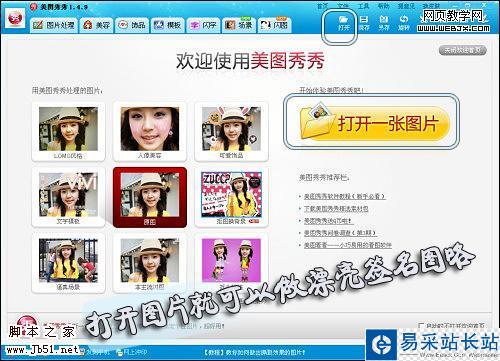
第一步:准备帅哥人像
在“场景”标签下新增“抠图”功能,我想抠图这个帅哥的头像,(*^__^*) 嘻嘻……
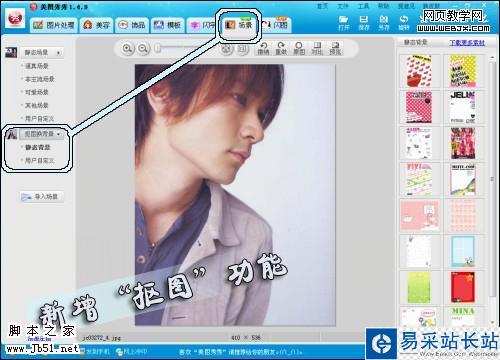
只要选择一个背景,用鼠标轻松绕帅哥一周即可,对帅哥英俊的脸庞,我要仔细点,嘿嘿。
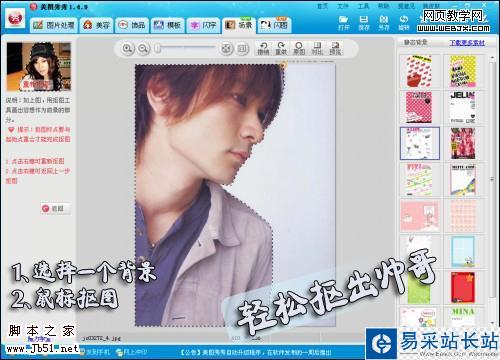
看,这么一抠,帅哥的背景换了哦,不过为了我的雪夜樱花之签名图,我先选择“前景作为素材”,把帅哥藏起来,嘻。
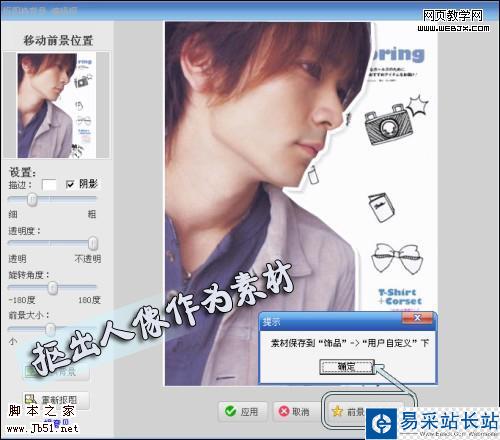

添加“雪夜”图,直接覆盖,糟糕,盖住“樱花”图片啦,没关系,调一下透明度再鼠标右键“正片叠底”就融合起来啦。

第三步:帅哥搭配“雪夜樱花”背景图
嘿嘿,刚才藏起来的帅哥,原来就在“饰品”标签下“用户自定义”中,嘎嘎,赶快把帅哥添加进这么美的背景图中。

新闻热点
疑难解答